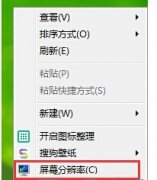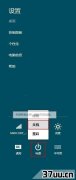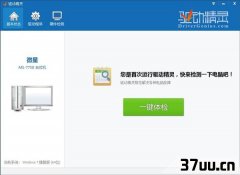禁用文件共享win8,win8局域网共享设置
1、Win8.1将分享的内容直接集成在了系统中,使用起来也是非常的简单。
首先在传统桌面模式下,我们将鼠标移动到屏幕右上角或右下角调出超级按钮,在这里我们就能看到共享的选项了。

共享的位置2、点击共享就可以将当前整个桌面的截图分享给想要分享的人,而且是可以通过各种方式,比如邮件、OneNote等等。
其实不少第三方Win8.1应用都支持分享功能,比如QQ。
这样的好处是不用打开专门的社交工具,仅仅在这里就可以完成分享。

共享桌面截图3、这还仅是在传统桌面模式下的,其实在开始屏幕和Win8.1应用中我们有更多可以操作的空间。
在开始屏幕我们用一样的方法打开共享就可以看到截屏的选项,然后还会提示选择一个应用开始共享。
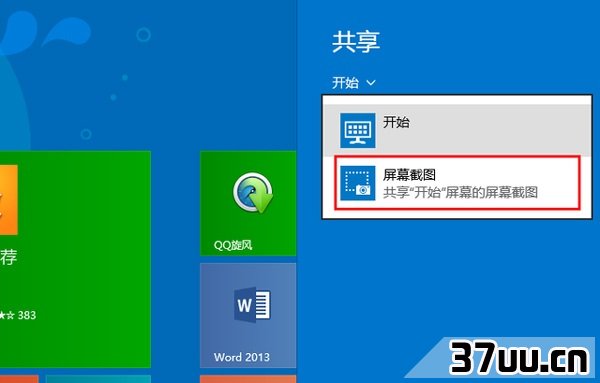
开始屏幕截图共享4、这就意味着在各个应用中能够发挥更好的效果,而且每个应用的共享都还有各自的特性,我们就举几个例子来看看。
在邮件应用中,我们可以选取一段文字作为分享的内容,这时候点击分享就可以直接将划定的内容通过自选的应用分享出去。
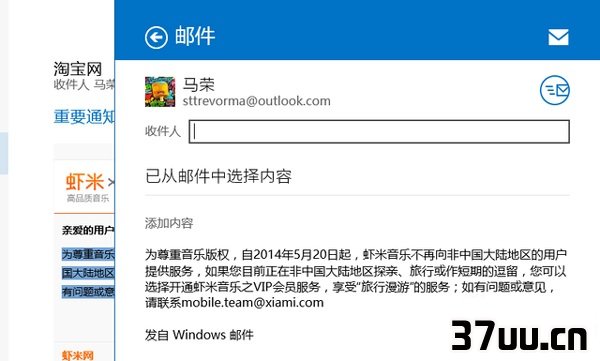
分享邮件内容5、再看看资讯应用,这时候只要在一篇文章中点击共享,就能够把整篇文章作为内容进行分享。
而且系统会自动识别分享的内容,提供相应的应用途径,项这里就可以选择邮件、OneNote和阅读器。
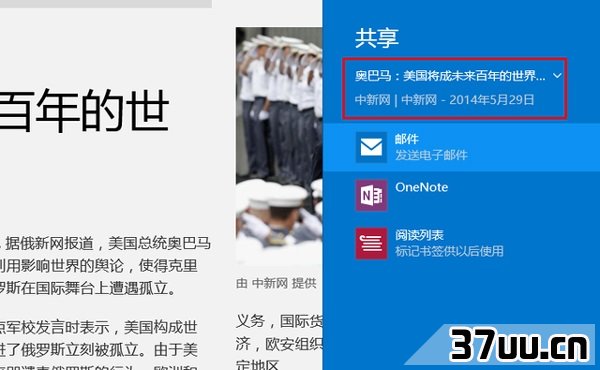
分享整篇文章6、在第三方应用也是一样,比如新浪微博。
在新浪微博中我们除了能够使用应用自带的转发功能,还可以使用系统来共享感兴趣的内容。
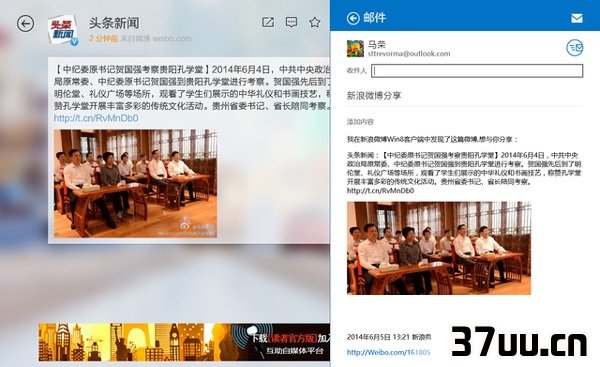
新浪微博的共享7、那么如何来确定使用哪些应用进行共享呢?在超级按钮中选择设置,然后再点击下方的更改电脑设置,在搜索和应用下就可以找到共享设置。
在这里就可以自由设定与共享有关的内容了。
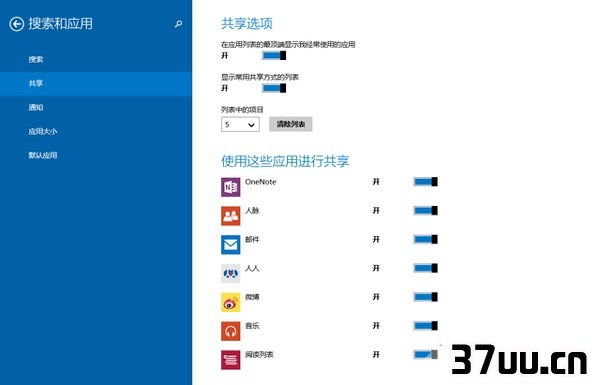
共享设置 声明:
本文内容由电脑高手网整理,感谢笔者的分享!刊登/转载此文目的在于更广泛的传播及分享,但并不意味着赞同其观点或论证其描述。
如有版权或其它纠纷问题请准备好相关证明材料与站长联系,谢谢!
版权保护: 本文由 佼晓桐 原创,转载请保留链接: https://www.37uu.cn/detail/4239.html